你知道PS怎么画波浪线吗?发布时间:2021年07月21日 17:59
大家好!Adobe Photoshop,简称“PS”,是由Adobe Systems开发和发行的图像处理软件。Photoshop主要处理以像素所构成的数字图像。使用其众多的编修与绘图工具,可以有效地进行图片编辑工作。ps有很多功能,在图像、图形、文字、视频、出版等各方面都有涉及。Ps的功能是很强大的,它的实用性也是很多的,今天要给大家说的就是PS怎么画波浪线的方法,有需要的小伙伴可以看一看!
步骤如下:
1、首先双击ps软件,进入ps主界面。
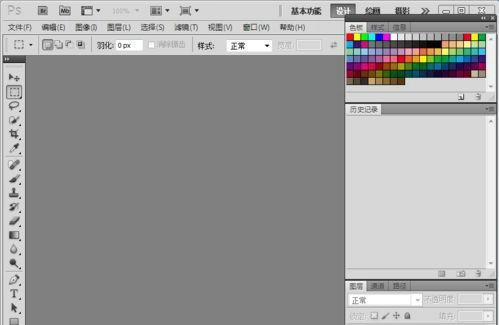
2、然后,我们点击左边【工具栏】中的【画笔】工具。
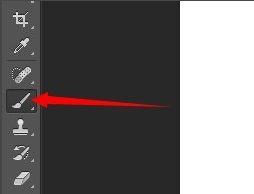
3、并在弹出来的画布上右击鼠标,把画布硬度调到最大值,画笔大小调细一些。

4、接着在画布的一端点一点,按住键盘上的【shift键】,再在画布的另一端点一点,一条直线就出来了。
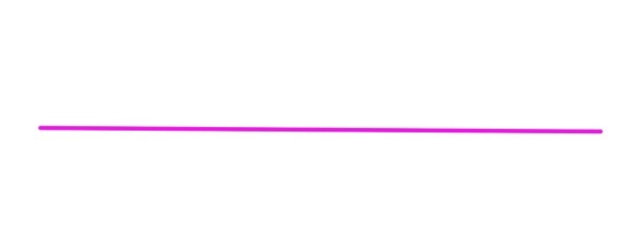
5、然后,依次点击【滤镜】—【扭曲】—【波浪】。
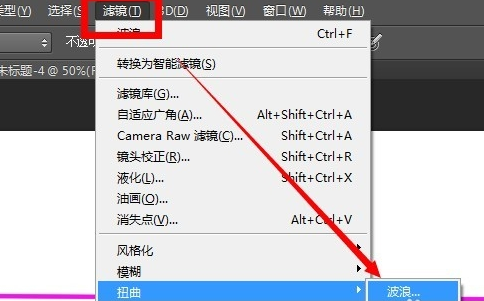
6、然后,我们把生成数改成【1】,再修改波幅的大小和波长的长短,在预览窗看到效果合适为止。
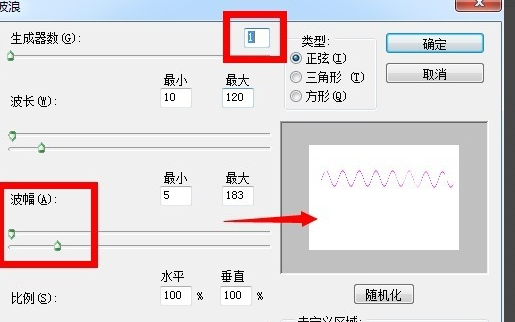
7、最后,我们点击【确定】,就可以看到波浪线就画好了。
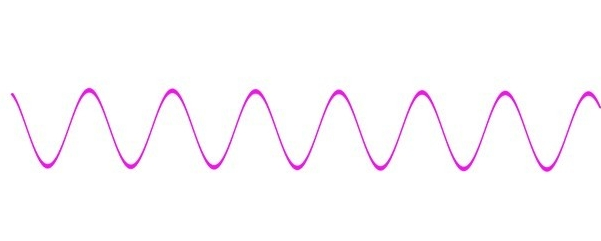
以上的内容就是PS怎么画波浪线的操作方法了,不知道各位小伙伴看了以后有没有什么感受,是不是感觉这个一点儿也不难。其实,这些本身就不难,只要我们愿意多多练习就能够熟练掌握的。好了,我们今天的分享就到这了,大家下次再见!
本篇文章使用以下硬件型号:联想小新Air15;系统版本:win10;软件版本:Adobe Photoshop CS6。
点击观看视频教程

AI-制作多彩梦幻波浪线
立即学习初级练习14684人已学视频时长:04:57
特别声明:以上文章内容仅代表作者wanrong本人观点,不代表虎课网观点或立场。如有关于作品内容、版权或其它问题请与虎课网联系。
相关教程
相关知识
500+精品图书
20G学习素材
10000+实用笔刷
持续更新设计模板























